Indholdsfortegnelse
effektiv rentesats , også kaldet Årlig ækvivalent sats (AER) , er det rentebeløb, som en person faktisk betaler eller tjener på en finansiel investering. Det bestemmes ved at tage hensyn til virkningen af sammensætningen over en vis periode. I denne artikel vil vi diskutere 3 effektive måder at beregne den effektive rente på Excel med formel.
Download arbejdsbog til øvelser
Du kan downloade arbejdsbogen til øvelser her.
Formel for den effektive rente.xlsx3 effektive måder at beregne den effektive rente i Excel med formel
I denne artikel vil vi lære 3 måder at beregne den effektive rente for investeringer i Excel med den rigtige formel. Først vil vi bruge formlen for den effektive rente. Derefter vil vi gå til funktionen EFFECT til at beregne den effektive rente. Endelig vil vi bruge en effektiv renteberegner til at udføre arbejdet. Vi vil bruge følgende eksempeldatasæt til at illustrere metoderne.
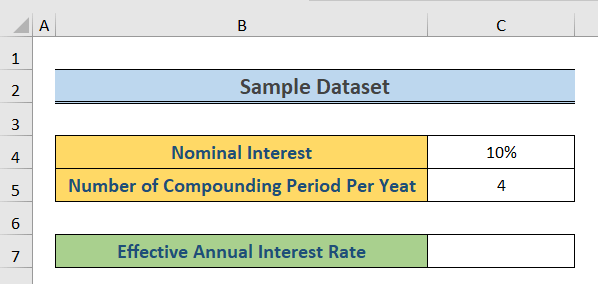
1. Brug af formlen for den effektive rentesats
I denne metode anvender vi direkte formlen for den effektive rente. Formlen er
EAR=(1+i/n)^n-1
Her,
I = oplyst årlig rente eller nominel rente
n = antal sammensætningsperioder pr. år
Trin:
- Først skal du vælge den C7 celle og skriv følgende formel ned,
=(1+C4/C5)^C5-1 - Tryk derefter på Gå ind på .
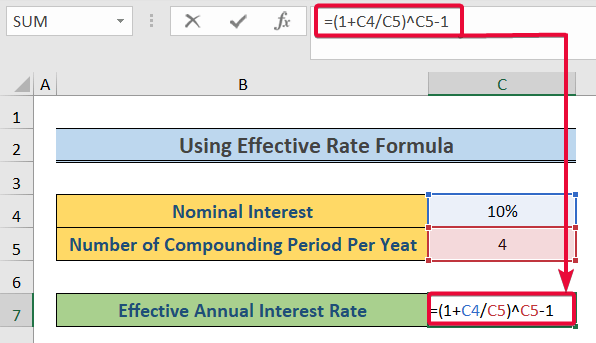
- Vi vil derfor få den EAR .
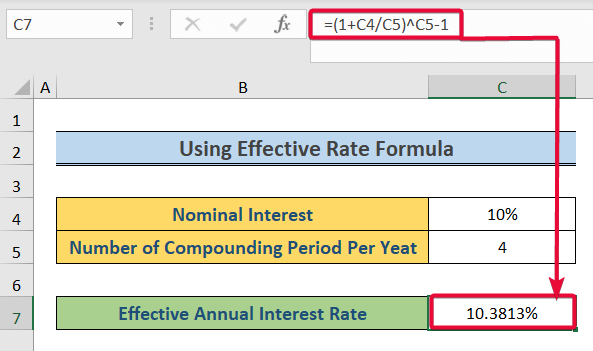
Læs mere: Hvordan man beregner effektiv rente på obligationer ved hjælp af Excel
2. Anvendelse af EFFECT-funktionen
EFFECT-funktionen er Excels standardfunktion til beregning af den effektive årlige rente. Den tager den nominelle rente og antallet af rentes renteperioder pr. år som argument.
Trin:
- Til at begynde med skal du vælge den C7 celle og skriv følgende formel ned:
=EFFECT(C4,C5) - Derefter skal du trykke på Gå ind på .
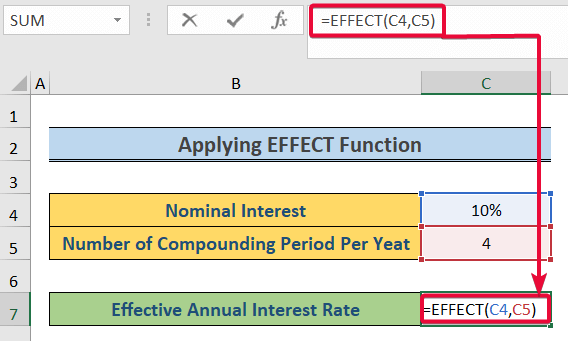
- Vi vil derfor få den EAR .
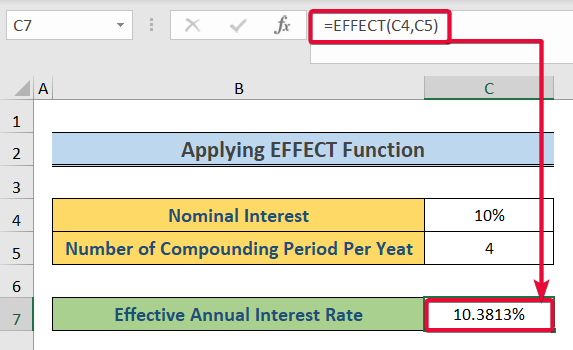
Læs mere: Nominel vs. effektiv rente i Excel (2 praktiske eksempler)
Lignende læsninger
- Beregne fremtidig investeringsværdi med inflation, skat og rentesatser
- Opret beregneren til flade og reducerende rentesatser i Excel
- Sådan bruges formel til nominel rente i Excel
- beregne periodisk rente i Excel (4 måder)
3. Brug af beregneren til effektiv rentesats
I den sidste metode vil vi bruge en effektivrenteberegner til at løse opgaven. Vi har bygget en beregner baseret på datatabellen med data, der giver antallet af betalinger for en bestemt renteopskrivningsperiode.
Trin:
- Først skal du vælge den C4 celle og skriv den ønskede nominelle sats ned.
- I dette tilfælde er det 10%.
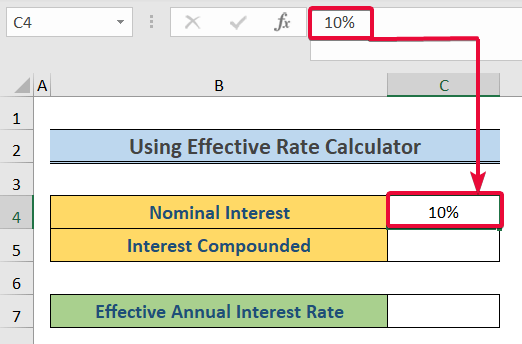
- Derefter skal du gå til "Renter sammensat" boks.
- Vælg den periode, hvormed renterne vil blive sammensat, på rullelisten.
- I dette tilfælde vil vi vælge den Kvartalsvis sats for sammensatte renter.
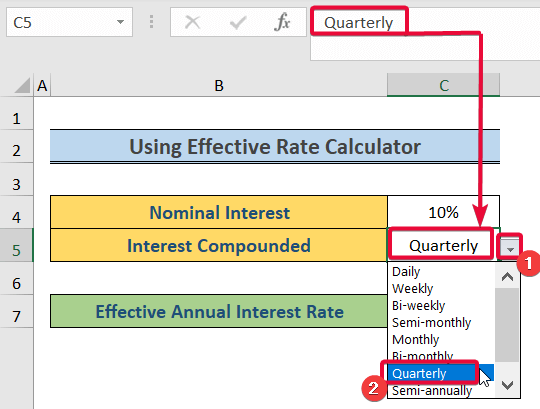
- Du får derfor en effektiv rente.
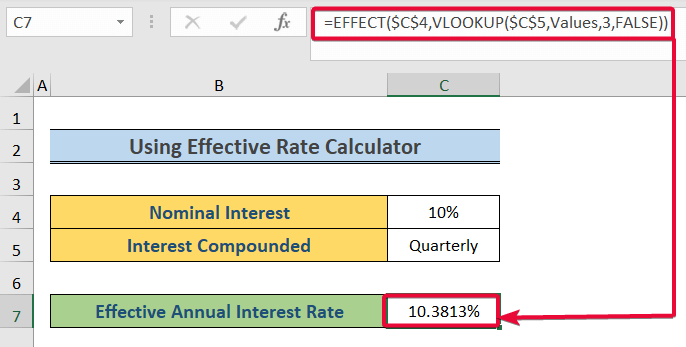
Vi har brugt VLOOKUP-funktionen til at videregive den npery Argumentet angiver antallet af betalinger pr. år. VLOOKUP-funktionen søger gennem de Værdier array i et andet ark for at finde ud af værdien "Kvartalsvis" og returnerer værdien af 3. kolonne i den række, som er 4 i dette tilfælde.
Læs mere: Sådan beregnes rentesatsen i Excel (3 måder)
Hvad er den effektive rentesats (EIR) eller den årlige ækvivalente rente (AER)?
Du har f.eks. henvendt dig til en bank for at få et lån på $10,000 Banken har fortalt dig, at deres rentesats (oplyst rente eller årlig procentsats) var 12% De nævnte også, at renterne ville blive sammensat hver måned. Hvor meget ville du betale til banken efter et år? Antag, at du ikke har betalt noget til din bank på dette tidspunkt. Se nedenstående trin. De viser begrebet effektiv årlig rente klart og tydeligt.
Trin:
- Først skal du vælge den D8 celle og skriv følgende formel,
=C8*($C$5/12) - Tryk derefter på Ente r .
- Derfor får du rentebeløbet for den første måned på en $10,000 depositum, som er $100 .
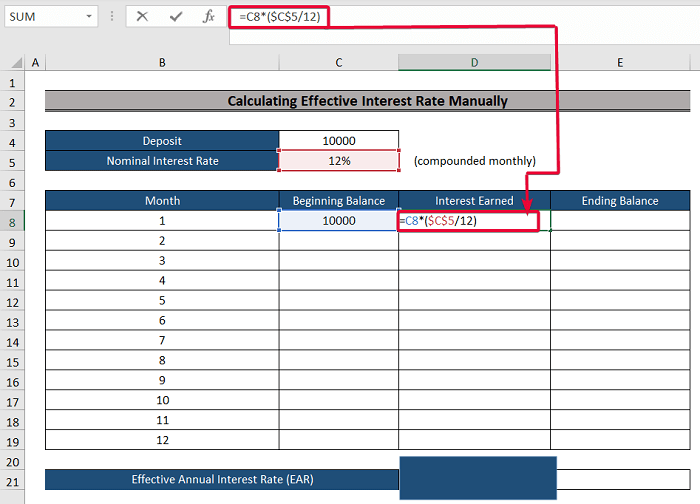
- Læg derefter det oprindelige indskud og renterne i den E8 celle ved hjælp af følgende formel:
=C8+D8 - Tryk derefter på Indtast .
- Derfor får du den endelige saldo for den første måned, som er $10100 .
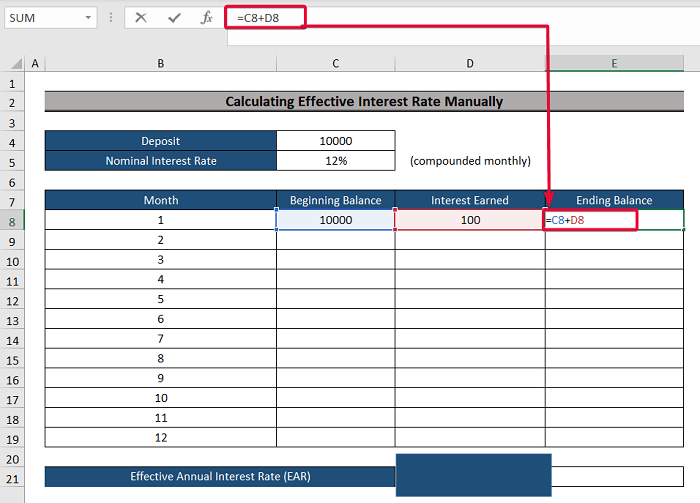
- Indsæt nu den samme formel i C9 celle for at finde den første saldo for den næste måned, som er $10100 .
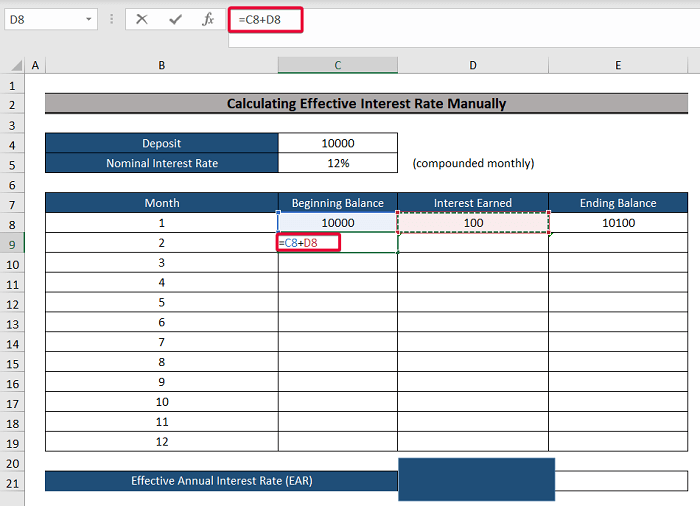
- Følg den samme proces for resten af årets måneder for at få den endelige saldo på December , som også er årets ultimosaldo.
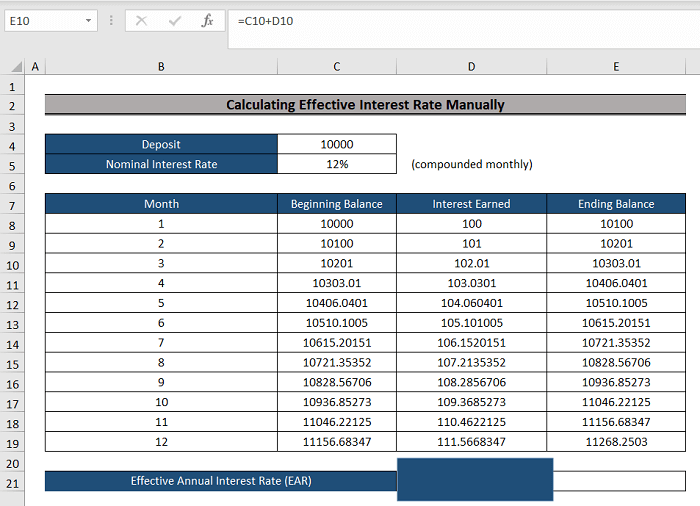
- Skriv derefter følgende formel ned i E21 celle:
=(E19-C8)/C8 - Endelig skal du trykke på Indtast .
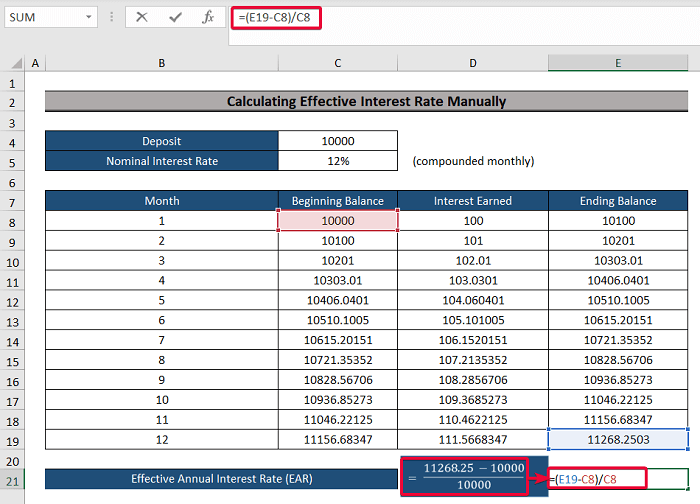
- Vi får således årets effektive rente.
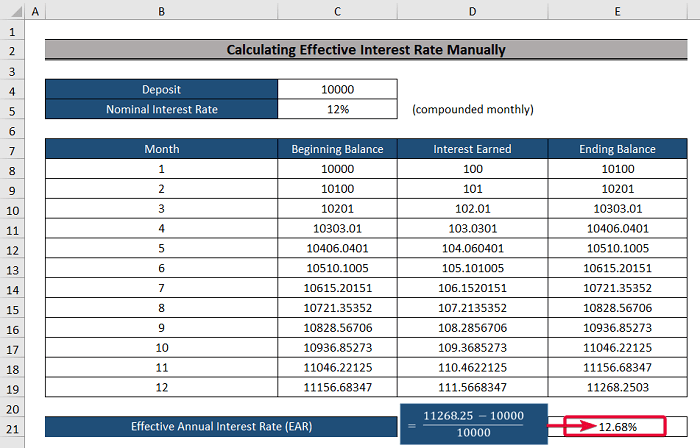
Konklusion
I denne artikel har vi talt om tre praktiske måder at beregne den effektive rente på. Disse metoder vil hjælpe brugerne med at beregne deres effektive renter korrekt.

